ps怎麼做小鳥飛過的動畫? ps制作鳥兒飛翔的動圖效果的技巧
photoshop中想要制作鳥兒飛翔的動畫效果,該怎麼制作呢?下面我們就來看看詳細的教程。

首先,我們打開photoshop,點擊左上角【文件】——【新建】,新建畫佈。

Adobe Photoshop 2020 v21.2.8.17 ACR13.2/12.4 中文版+安裝教程
- 類型:圖像處理
- 大小:1.93GB
- 語言:簡體中文
- 時間:2021-05-14
查看詳情
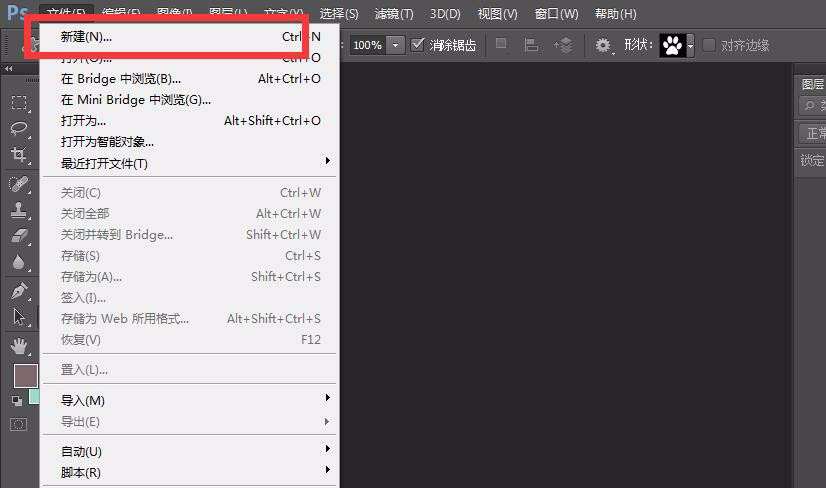
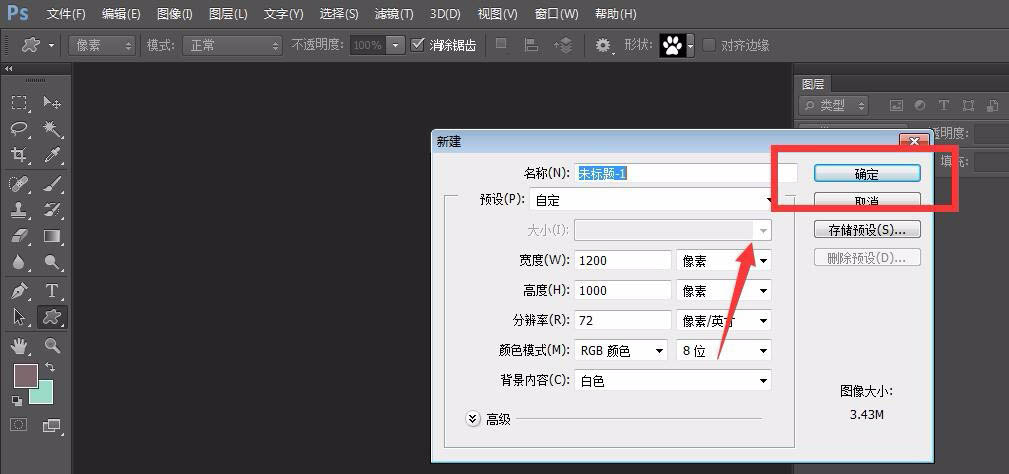
用漸變工具,在畫佈上填充藍白漸變色,如下圖,模擬天空的效果。
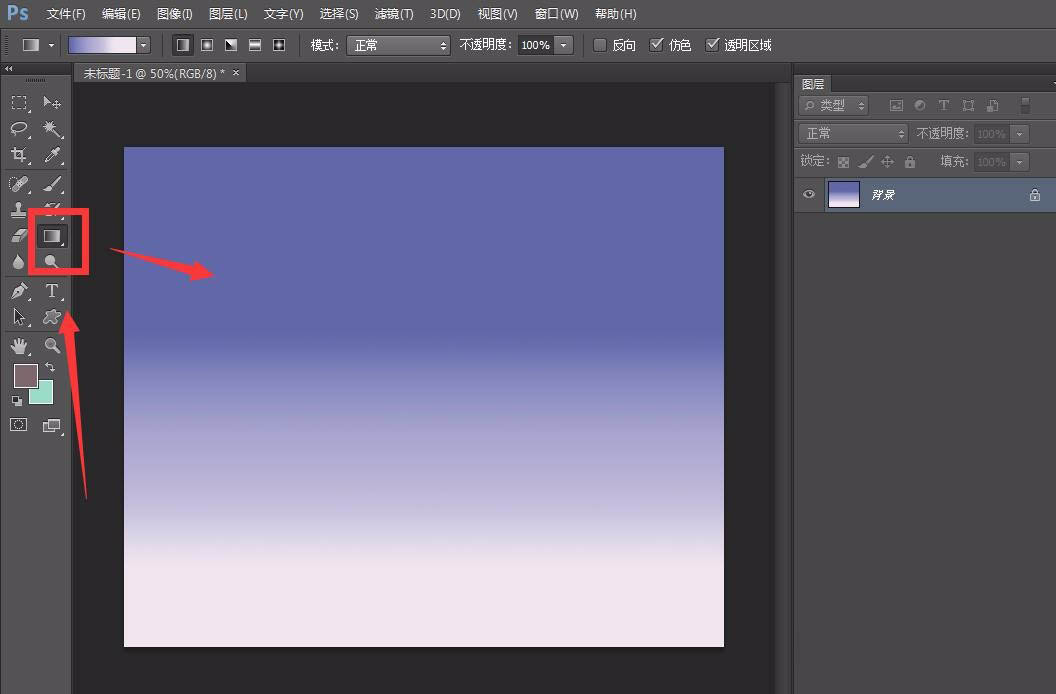
新建圖層,我們用工具欄中自定義形狀工具,在畫佈上畫一個小鳥。
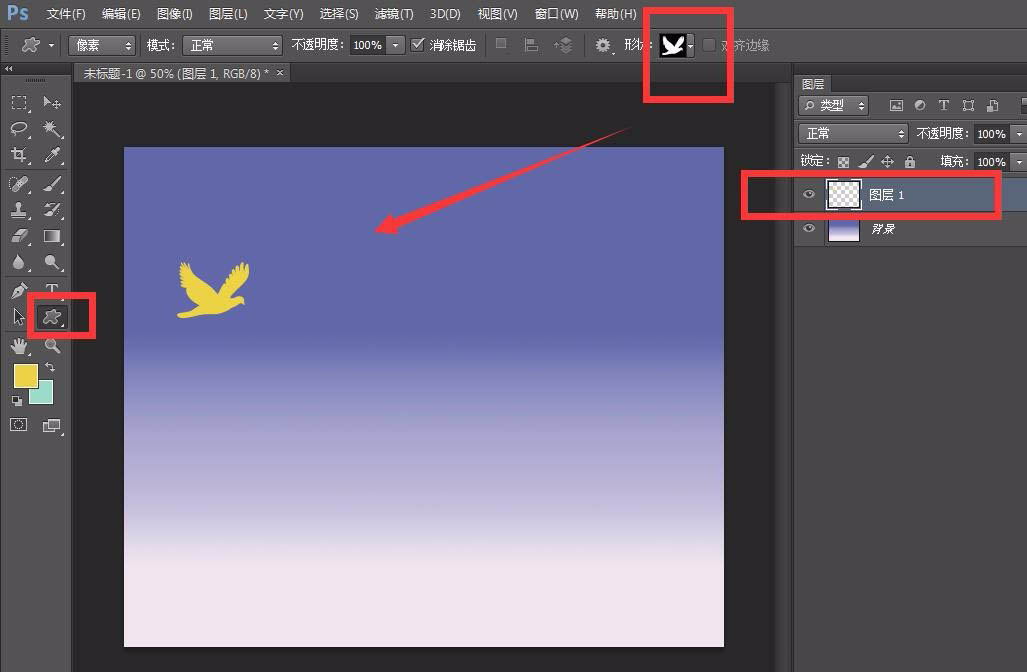
點擊菜單欄的【窗口】——【時間軸】——【創建時間軸】。
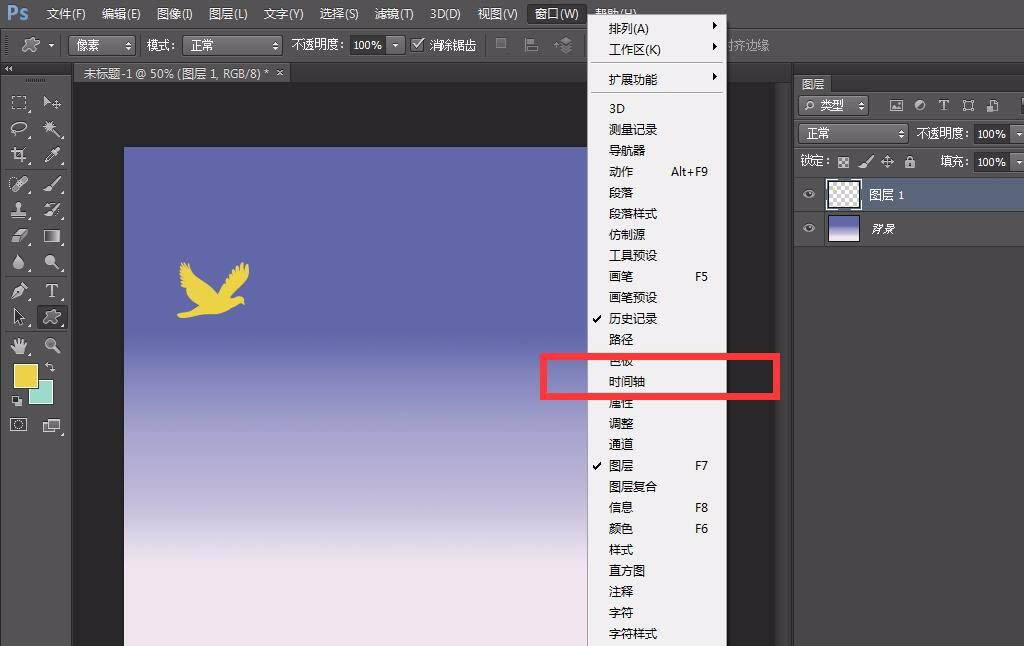
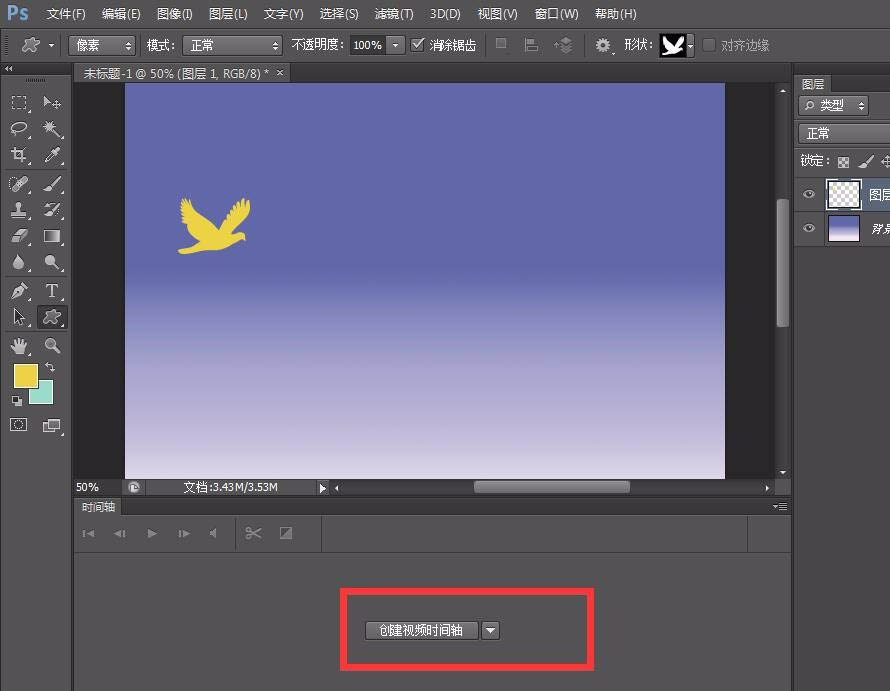
下面,我們點開小鳥圖層前的倒三角,找到【位置】選項,如下圖,我們在起始地定下第一個標記點,將滑塊移動到時間軸後方,然後移動小鳥,記錄第二個標記點。
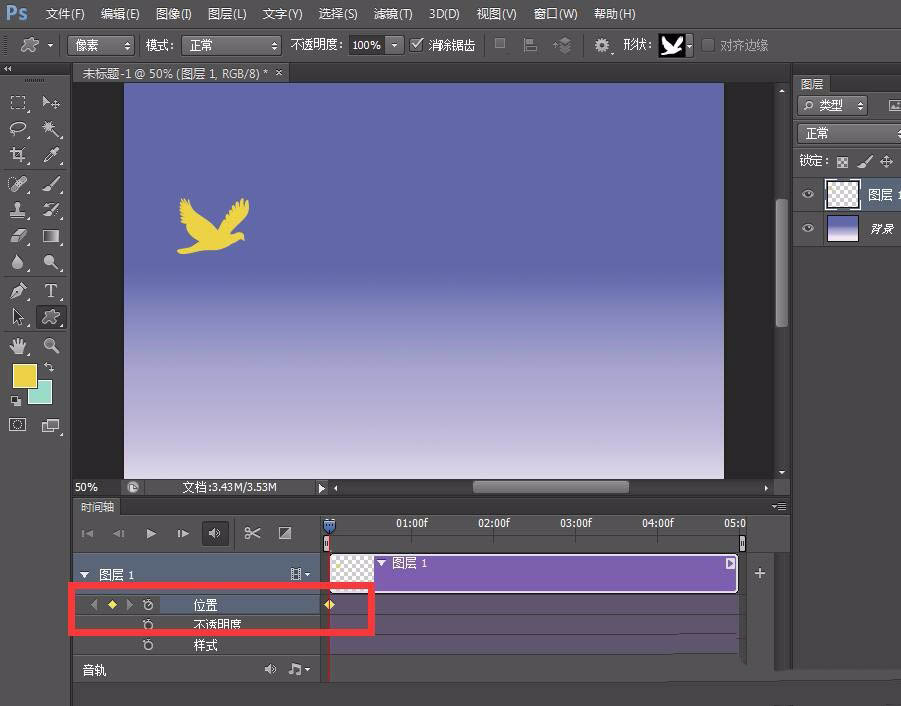
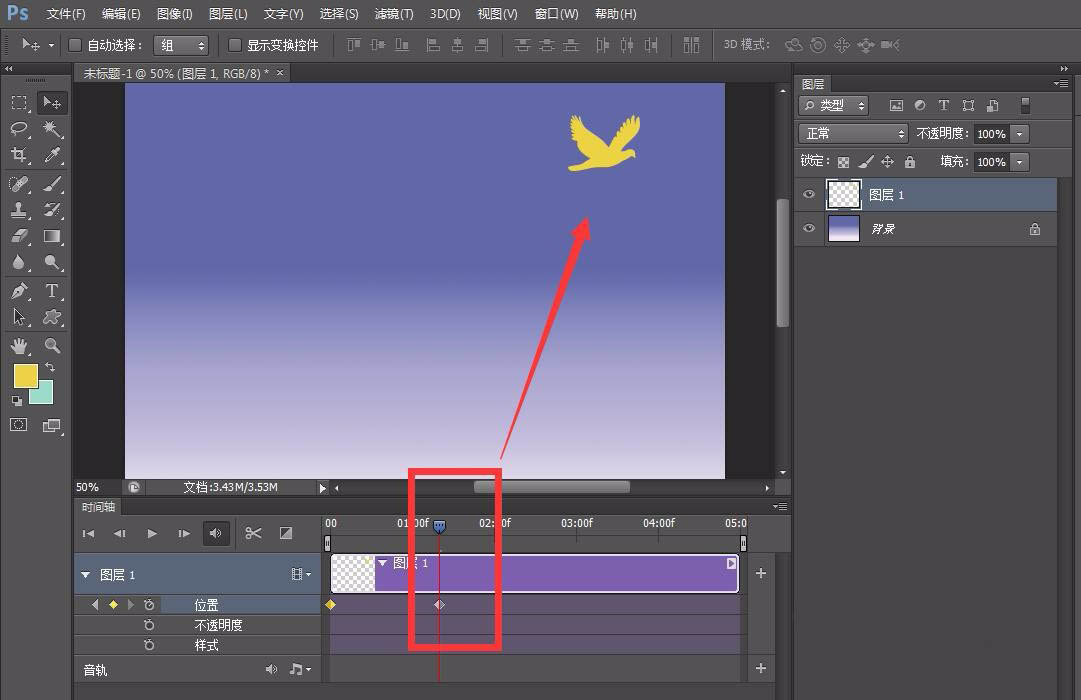
我們修改時間軸長度到自己喜歡的長度,點擊菜單欄【文件】——【存儲為web所用格式】,設置動畫循環效果為【永遠】。
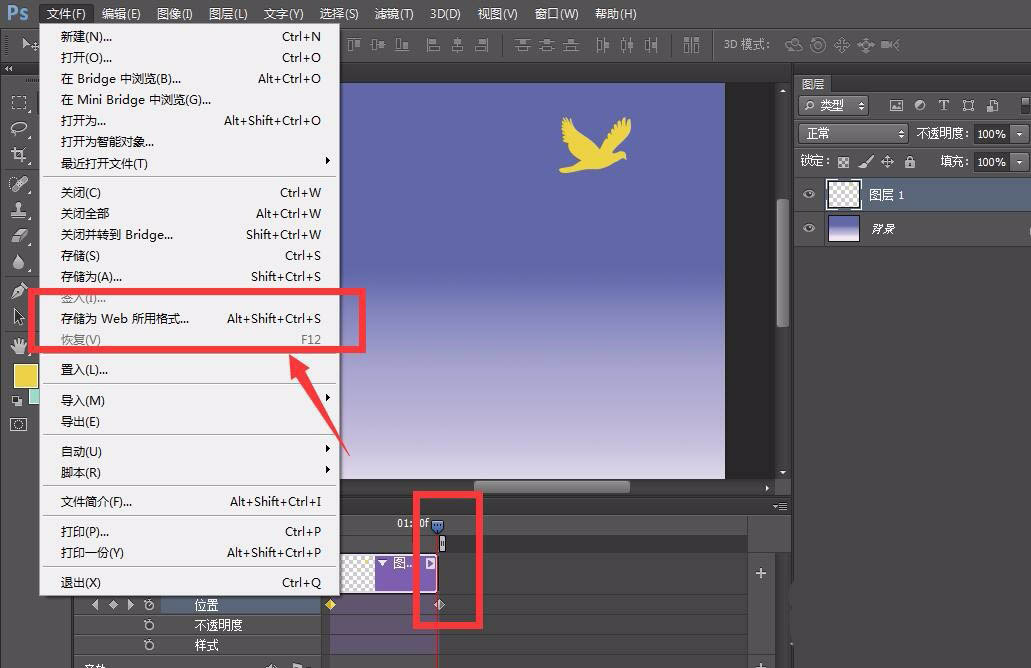
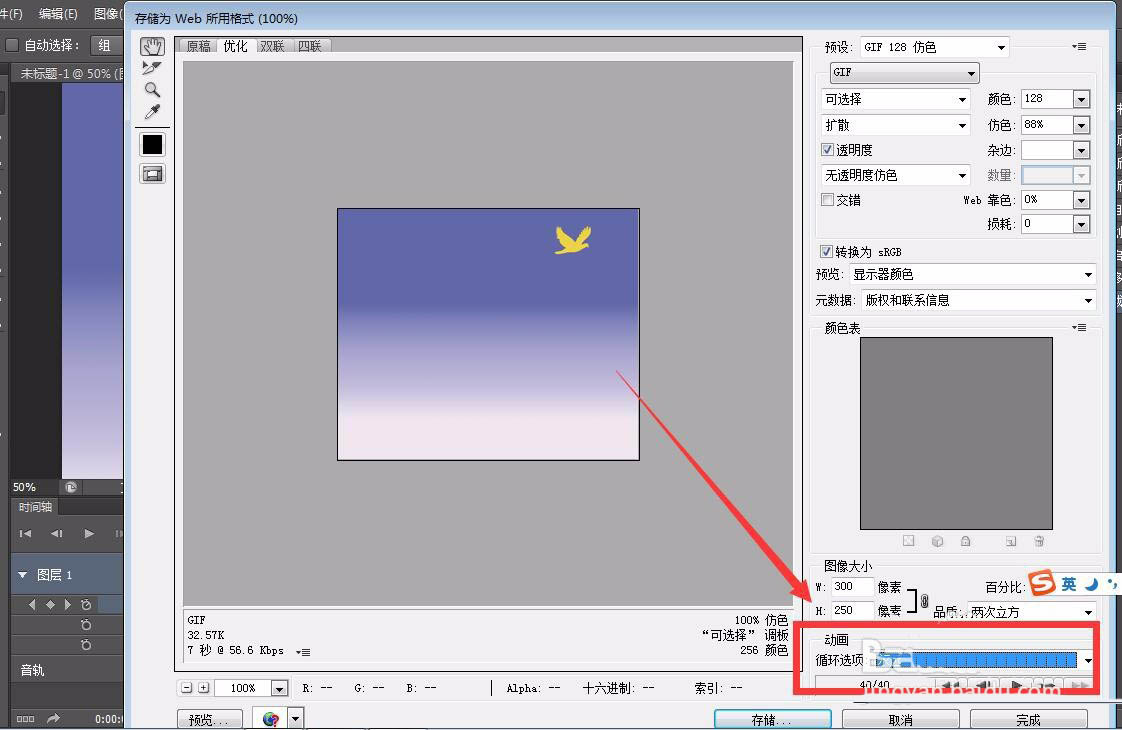
最後,來看一下我們的制作效果吧,是不是還挺簡單的,大傢不妨也來試試。
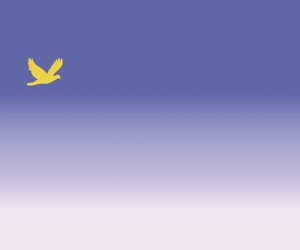
以上就是ps做鳥兒飛翔的動圖效果的技巧,希望大傢喜歡,請繼續關註GuideAH。
相關推薦:
ps怎麼制作加載動畫? ps做loading加載動畫的實例
ps怎麼做滾動字幕? ps滾動文字效果動畫的實現方法
ps怎麼做多個圖形融合的動畫效果? ps融合動畫的實現方法
閱讀更多:
- ps怎麼復制妝容? ps2022妝容遷移功能的用法
- C4D建模的3d人體模型怎麼導入ps中? ps導入c4d人體建模文件的技巧
- PS2022神經濾鏡無法下載怎麼辦? ps濾鏡不能下載的解決辦法
- ps怎麼快速給人物換衣服? ps給人物換衣服顏色教程
- PS2022圖框工具在哪? PS圖框工具裁剪或排版圖片的技巧